2025-03-25 12:36:01 编辑:daqian 来源:互联网
在日常使用电脑的过程中,你是否曾遇到过这样的困扰:原本应该乖乖待在任务栏一角的输入法工具栏,突然间不翼而飞?无论是急于撰写报告、编辑文档,还是简单地与朋友聊天,输入法的缺失都会带来不小的麻烦。别担心,今天我们就来全方位解析这一问题,并提供一系列行之有效的解决方案,让你的输入法工具栏重新回归,让电脑使用再次变得顺畅无阻。
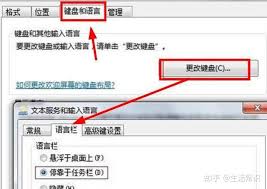
首先,我们需要明确输入法工具栏消失的可能原因。这可能是由于系统更新、软件冲突、误操作等多种因素导致的。不过,无论原因是什么,我们都有办法应对。
对于windows 98或windows me系统的用户来说,输入法工具栏的消失往往与设置有关。你可以通过依次点击“开始”、“设置”、“控制面板”,找到并打开“输入法”图标。在弹出的对话框下部,有一个“启动任务栏上的指示器”的选项。检查这个选项前面的选择框内是否有对勾,如果没有,就选中它,然后点击“确定”按钮。这样,你的输入法图标就应该能够失而复得了。
而对于windows xp或更高版本系统的用户来说,由于系统界面的变化,解决方法也会有所不同。你可以尝试在任务栏上单击鼠标右键,弹出快捷菜单后,将鼠标移动到“工具栏”上,看看弹出的子菜单中的“语言栏”是否被选中。如果没有选中,就单击选中它,这样通常就能显示输入法图标了。
如果上述方法无效,你还可以尝试通过控制面板来找回输入法工具栏。依次点击“开始”、“设置”、“控制面板”,在控制面板中找到并点击“日期、时间、语言和区域设置”,然后点击“语言和区域设置”。在弹出的对话框中,点击“语言”标签,在“文字服务和输入语言”下点击“详细信息”按钮。在弹出的对话框中,点击“高级”标签,在“系统配置”下,取消“关闭高级文字服务”前面的对号(注意,选中这个选项会关闭语言栏),然后点击“确定”按钮。这样,你的输入法图标也应该能够回来了。

此外,还有一个经常被忽视但非常有效的方法,那就是运行ctfmon.exe程序。ctfmon.exe是控制alternative user input text processor(tip)和microsoft office语言条的程序,它提供语音识别、手写识别、键盘、翻译和其他用户输入技术的支持。如果这个程序没有启动,也会导致输入法图标不显示。你可以通过点击“开始”、“运行”,输入“ctfmon.exe”并回车来运行这个程序。或者,你也可以通过注册表来确保ctfmon.exe在启动时自动运行。打开注册表编辑器(regedit),定位到[hkey_current_user⁄⁄software⁄⁄microsoft⁄⁄windows⁄⁄currentversion⁄⁄run],在右窗格点击鼠标右键,选择新建一个字符串值,命名为“ctfmon.exe”,然后在数值数据中输入“c:⁄⁄windows⁄⁄system32⁄⁄ctfmon.exe”。保存并退出注册表编辑器后,重启电脑即可。
当然,如果以上方法都试过了还是无效,那么你可能需要考虑还原系统或重装系统了。不过,在进行这些操作之前,请务必备份好你的重要数据以免丢失。
最后,需要提醒的是,即使没有输入法图标,你仍然可以通过快捷键来操作输入法。比如,ctrl+space(空格键)可以在中、英文输入法之间切换;而ctrl+shift组合键则可以依次显示系统安装的输入法。这样,即使输入法工具栏不见了,你也不会因此而束手无策。
总之,面对输入法工具栏消失的问题,我们不必过于慌张。只要按照上述方法逐一尝试,相信很快就能找回那个熟悉的输入法工具栏了。希望这篇文章能够帮助到你,让你的电脑使用再次变得得心应手!
 健康运动软件合集
健康运动软件合集
健康运动软件通常具备数据统计功能,能够记录用户运动轨迹、速度、步数、消耗卡路里等数据,还提供了广泛的运动模式选择,包括跑步、骑自行车、游泳、徒步、滑雪等,用户可以根据自己的兴趣和需求选择适合的运动模式,帮助用户更好地实现健康运动目标。下面是小编为大家整理的实用健康运动软件合集,有需要的小伙伴们快点进来看看吧!
进入专区 攻略大全